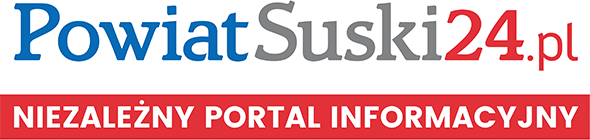Sprawdź zasilanie MacBooka
Istnieje prawdopodobieństwo, że twój komputer działa poprawnie, jednak nie ma dostępu do zasilania. Aby to zweryfikować, w pierwszej kolejności przekonaj się, czy używasz odpowiedniego zasilacza, a przewód nie jest uszkodzony. Jeśli to nie pomoże, upewnij się, że w twoim gnieździe elektrycznym płynie prąd podłączając do niego jakiekolwiek inne urządzenie.
W następnej kolejności przytrzymaj przycisk zasilania przez 10 sekund, a później spróbuj uruchomić komputer przy jego pomocy. W MacBookach wyposażonych w Touch ID wykonaj tę czynność przy pomocy tego klawisza. Jeżeli komputer wciąż się nie uruchamia, odłącz od niego wszystkie akcesoria zewnętrzne, a gdy to nie pomoże, przejdź do kolejnego kroku.
Reset SMC (w modelach MacBook z układem Intel)
SMC to kontroler zarządzania systemem, który opowiada przede wszystkim za działanie zasilania w twoim MacBooku. Dotyczy to wyłącznie komputerów wyposażonych w procesory Intel, które dominują wśród starszych urządzeń. Być może zresetowanie SMC pomoże ci w uruchomienie komputera prawidłowo.
Jeśli twój MacBook jest wyposażony w wymienną baterię, musisz upewnić się, że urządzenie nie pracuje. Zweryfikujesz to wsłuchując się w pracę wentylatora, który nie powinien działać. Podłącz komputer do zasilania i wyjmij baterię, a następnie przytrzymaj przycisk uruchamiania komputera przez 5 sekund. Po ponownym umieszczeniu baterii w urządzeniu spróbuj je uruchomić.
W modelach z wbudowaną baterią, o ile wentylator nie pracuje, użyj kombinacji klawiszy Shift + Control + Option wraz z przyciskiem uruchamiania przytrzymując wszystkie cztery przez 10 sekund. Po zwolnieniu klawiszy spróbuj uruchomić Maca normalnie.
Bezpieczny rozruch MacBooka
Poprzednie metody zawiodły? Być może twój MacBook uległ częściowemu uszkodzeniu, co może dotyczyć dysku. Kolejną opcję stanowi bezpieczny rozruch systemu. W jaki sposób skorzystać z tej funkcji? Wszystko zależy od procesora, w jakiej wyposażony jest twój komputer:
- W urządzeniach z procesorem Intel tuż po wciśnięciu przycisku zasilania przytrzymaj klawisz Shift, dopóki na ekranie nie pojawi się okno logowania. Po zalogowaniu się do urządzenia opcję bezpiecznego rozruchu znajdziesz w prawym górnym rogu.
- W urządzeniach z procesorem Apple przytrzymaj przez dłuższy czas przycisk uruchamiania komputera do momentu, w którym na ekranie pojawi się okno opcji uruchamiania. Do twojej dyspozycji pozostaną wówczas trzy możliwości, czyli tryb odzyskiwania systemu, tryb bezpieczny, a także uruchomienia komputera z innego dysku - przydatna, gdy pamięć masowa uległa uszkodzeniu.
Ponowna instalacja systemu
Rozruch urządzenia w trybie bezpiecznym nie zawsze kończy się powodzeniem. Gdy w jego trakcie MacBook po pewnym czasie się wyłącza, możesz jeszcze spróbować ponownej instalacji systemu Mac OS. Aby tego dokonać, wykorzystaj narzędzie Mac OS Recovery. Na taką ewentualność zawsze warto wykonywać regularną kopię zapasową swojego Maca, trzymaną w chmurze albo na dysku zewnętrznym.
Wizyta w serwisie
Jeżeli twój komputer nie włącza się na skutek zalania lub uderzenia, nie próbuj go uruchamiać, by nie doprowadzić do jeszcze poważniejszych uszkodzeń. Odwiedź sprawdzony serwis urządzeń Apple, taki jak warszawski MacForce, gdzie laptopem zajmą się profesjonaliści. W serwisie wykonasz także wszystkie inne przydatne modernizacje i naprawy, w tym wymianę obudowy, o czym więcej przeczytasz na stronie:
https://macforce.pl/serwis/naprawa-macbookow-i-komputerow-mac/wymiana-obudowy.
Kłopoty z uruchomieniem MacBooka nie zawsze oznaczają poważną awarię. Najważniejsza jest prawidłowa diagnoza, którą w razie potrzeby bez problemu wykonasz w serwisie!